ストリートファイター6のクロスプレイに関する疑問を一気に解消したい方に向けて、対応するプラットフォームの組み合わせややり方、ラグ対策、設定の注意点まで、実践的な情報を整理します。
PS5とPC、PS4とPC、PS4とPS5の可否や手順を具体的に解説し、スイッチやswitch2への対応状況にも触れます。
フレンドと遊ぶための準備や設定で出来ないときの原因切り分け、頻発するエラーの考え方、そしてPS5とSteamでクロスプレイできますか?といったよくある質問にも明確に答えます。
複数のプラットフォームを横断して快適に遊ぶための基礎から応用まで、実践に直結する内容でお届けします。
■本記事のポイント
- 対応プラットフォーム別の可否と要件が分かる
- クロスプレイのやり方と設定手順が理解できる
- ラグとエラーの原因と対処を体系的に学べる
- フレンドと安全に遊ぶための運用ポイントを押さえられる
ストリートファイター6でクロスプレイ対応の基本情報

ストリートファイター6は、シリーズ初期から続く“対戦格闘の金字塔”として、多彩なプラットフォームに展開され、世界中のプレイヤーがオンラインで競い合う環境が整っています。
その中でも注目を集めているのが、異なるハード同士で対戦できる「クロスプレイ」機能です。
PS5やPS4、PCなど、利用環境が異なっても同じステージで拳を交えることができるこの仕組みは、まさに現代のeスポーツにおけるスタンダードとなりつつあります。
ここでは、ストリートファイター6のクロスプレイ対応状況を軸に、各プラットフォーム間の互換性や設定方法、注意点を詳しく解説していきます。
PS4とPS5でクロスプレイは可能?
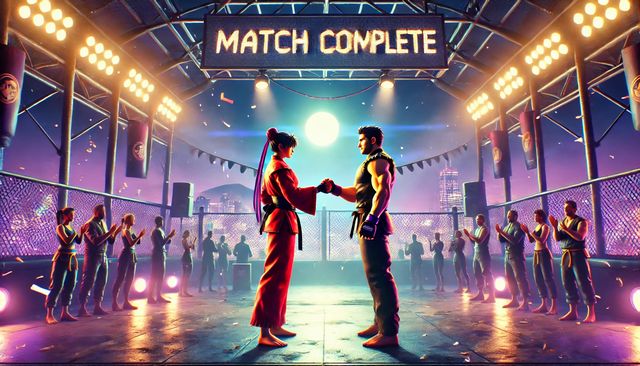
PS4とPS5の間では、対戦マッチングを跨いだクロスプレイが実際に機能します。
まず、プラットフォーム世代が近いことが技術的な背景として有利に働きます。
PS4もPS5も、同じ基本的なネットワークアーキテクチャやカプコンのサーバーインフラを通じて通信されるため、マッチングエンジンは“世代を越えた対戦”を許容できます。
ただし、進行データの完全互換性は保証されない点に注意が必要です(例えば、PS4でのセーブデータを自動的にPS5に完全移行できるかは仕様に依存します)。
具体的に対戦を成立させるためには、以下の要点が抑えられていなければなりません。
●カプコンID連携:両機種ともに同じカプコンIDでログインし、アカウントを統一しておく必要があります。
これによりフレンドリストや対戦履歴の共通化が可能となります。
●クロスプレイ設定の有効化:ゲーム内のオンライン対戦メニューで「クロスプレイ」または「プラットフォーム間対戦」をオンにする設定が必須です。
初期はオフになっていることが多いため、明示的に有効化しておきます。
●ネットワーク環境の整備:NATタイプ(ネットワークアドレス変換の形態)が「オープン」または「タイプ1/タイプ2」に近い状態であることが望ましいです。
厳格なNAT(タイプ3など)ではセッション確立が難しくなる可能性があります。
●同期された出力条件:PS5側でパフォーマンスモード、解像度、リフレッシュレート、入力遅延低減設定などを一定に保っておくと、同条件下における比較や調整が容易になります。
対戦相手がPS4側で60fps固定、低遅延モードOFFという条件であれば、PS5側も同様に設定を揃えることで公平性を損ないにくくなります。
以上の条件が整っていれば、PS4とPS5間のクロス対戦は実務的には成立します。
ただし、進行状況やDLC、特定の機能(たとえば追加キャラクターやコスチューム)によっては片側で未購入だったり互換性がない場合、そのコンテンツ差が対戦に影響を及ぼす可能性もあります。
これらを考慮した上で、通常の対戦は安定的に行えると判断できます。
PS5とPC間でのクロスプレイ設定方法
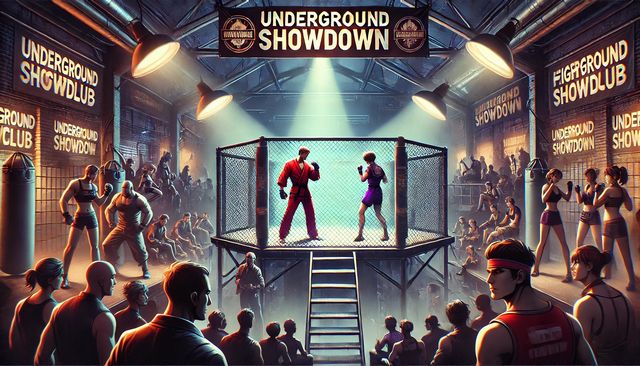
PS5とPCの組み合わせは、クロスプレイを利用するユーザーには非常にポピュラーなケースです。
異なるハードウェア環境を跨ぐため、設定や通信の調整がやや複雑になる傾向がありますが、以下のポイントを順序立てて進めれば、安定した対戦環境を構築できます。
■基本設定の整合性を確保する
1 ゲームバージョンの同期
PS5とPCの両方を最新バージョンに更新しておくことは必須です。
パッチ内容のズレやバージョン差異があると、マッチングサーバーで「非対応」と判定される場合があります。
2 クロスプレイ設定の有効化
双方の端末で、クロスプレイ機能を明示的に有効にしておきます。
オプションメニューに「クロスプラットフォーム」「クロスプレイ」などの名称が含まれていることが多いです。
3 地域設定・マッチング優先地域の整合
ゲームの地域設定(Asia, Japan, North Americaなど)を揃えることで、マッチングプールが重複し、対戦成立率が高まります。
■ネットワークと通信品質の最適化
有線LANを優先
PS5はもちろん、PC側も可能であれば有線LAN環境で接続することで通信遅延を大幅に抑制できます。
特にクロスプラットフォーム対戦では品質のばらつきが目立ちやすいため、有線接続は強く推奨されます。
無線利用時の最適化
どうしてもWi-Fiを使用する場合は、5GHz帯を選び、チャネル自動設定を無効化して干渉を避けます。
可能であればルーターのQoS(Quality of Service)設定でゲーム通信を優先させます。
バックグラウンド通信の制御
PC側でSteamオーバーレイ、クラウド同期ソフト、ウィンドウ通知、アンチウイルスソフトなどの通信をオフまたは停止して帯域消費を軽減することが、マッチング安定性向上につながります。
■接続検証とトラブル予防
接続テストとネットワーク診断ツールの活用
ルーターのログやネットワーク診断ツールを使って、パケットロス率、Ping値、ジッタ(揺らぎ)を確認します。
対戦中に高いパケットロスが出るとラグや切断の原因になります。
再起動とリセットのリズム
対戦前にPS5、PC、ルーターを順次再起動して、キャッシュやセッション情報をリセットします。
これだけでクロスプレイが正常化するケースも少なくありません。
これらの手順を丁寧に行えば、PS5とPCでのクロスプレイは安定した対戦体験を提供できます。
設定整備とネットワーク最適化が相互作用する点を重視することが成功の鍵となります。
PS4とPCのクロスプレイ環境を解説

PS4とPC間でのクロスプレイでは、両機種が持つ特有の制約や性能差がボトルネックとなりやすいため、対策を前もって講じておくことが不可欠です。
以下に具体的な注意点と改善策を整理します。
■通信安定性と描画負荷のバランス
PS4側の通信安定化
PS4は内部ネットワーク性能やWi-Fiモジュールの性能差で通信が不安定になるケースがあります。
省電力モードの解除、常に電源オンモード、最新システムソフトウェアの導入が基本です。
特にWi-Fi接続時には、2.4GHz帯の混雑や隣接チャネル干渉に注意が必要です。
PC側の描画・処理負荷管理
PCはグラフィック設定、フレームレートキャップ、垂直同期(VSync)、アンチエイリアスなどの負荷要因を適度に調整し、CPUやGPUが過負荷にならないよう最適化することが望まれます。
特に、描画負荷が原因で通信パフォーマンスに影響が出ることもあるため、フルHDや中画質設定に落とす判断も重要です。
■マッチング遅延とロビー合流失敗の防止
マッチングが遅い、あるいはロビー合流に時間がかかるケースが見られる場合、次の対処を検討してください。
地域設定と接続優先度の見直し
地域設定が異なっていると対戦候補が分断されるため、PS4とPCの地域を同一に合わせます。
また、接続優先度(近距離サーバー優先、地域優先サーバーなど)設定がある場合は統一性を保つと改善しやすくなります。
キャッシュ容量とストレージ余裕
PS4本体のストレージ残容量が少ないと、パッチ適用時やキャッシュ処理時に遅延を招きやすくなります。
少なくとも空き容量を20から30%程度確保しておくとシステム余裕度が向上します。
■整合性と同期不整合の回避
バージョンの一致
PS4・PC双方でゲームバージョン、パッチ内容、DLC導入状況を完全に一致させる必要があります。
バージョン差異がマッチングログから排除される原因となります。
コンテンツ差異の影響
追加キャラクター、コスチューム、ステージなどが片方に未導入である場合、マッチングで「非対応」判定になることがあります。
そのため、必要なDLCや更新コンテンツを両者で揃えておくことが望ましいです。
これらの対策を施すことで、PS4とPC間でもクロスプラットフォーム対戦が安定的に機能しやすくなります。
通信面と描画面の両方から改善アプローチを取ることが、快適な対戦環境構築につながります。
スイッチやswitch2での対応予定は?

現時点では、ストリートファイター6のNintendo Switch向け展開は公式に発表されていません。
そのため、スイッチやswitch2でのクロスプレイに関する具体的な技術仕様やスケジュールは不明です。
任天堂プラットフォームは、PlayStationやXbox、PCとは異なる通信アーキテクチャを採用しており、特にサーバー通信やネットコード部分の互換性が課題になります。
これらの構造的差異から、クロスプレイ対応を実現するには専用の通信レイヤーを再設計する必要があります。
■対応の可能性を左右する要因
1 ハードウェア性能の進化
Switchは携帯機能を重視しているため、描画性能や通信処理能力が据え置き機より制限されます。
次世代機(switch2)で性能が向上すれば、クロスプラットフォーム通信の処理負荷を十分に支えられる可能性があります。
2 サーバー統合と認証方式
カプコンが採用しているカプコンIDを通じたグローバルアカウント管理は、Switchでも理論上は利用可能です。
ただし、任天堂アカウントとの連携制限や、eShopの認証システムとの整合性調整が必要となります。
3 他社プラットフォームとの協調関係
任天堂、ソニー、マイクロソフト間でクロスプレイを可能にするための協定やセキュリティ基準が明確化されることも前提条件です。
特にSwitch系は通信ポリシーが独自であり、ユーザー保護重視の観点から制限がかけられているため、技術面よりも運用面のハードルが高いのが現実です。
現状では、公式発表や技術仕様の提示がないため、スイッチやswitch2でのクロスプレイは未定です。
したがって、クロスプレイを希望する場合はPS5・PS4・PC間での環境構築を選ぶのが現実的な選択肢と言えるでしょう。
クロスプレイのやり方を詳しく解説

クロスプレイを有効にして快適なオンライン対戦を行うには、いくつかのステップを順番に踏む必要があります。
以下の手順に沿って設定すれば、どのプラットフォーム間でもスムーズに対戦を開始できます。
ステップ1:ゲームと本体を最新バージョンに更新
クロスプレイではバージョンの不一致がマッチング失敗の最大要因になります。
PS5・PS4は自動更新を有効にし、PCではSteamクライアントの自動アップデートをオンにしておきましょう。
アップデートサーバーが混雑する場合は再起動を挟むと正常に反映されます。
ステップ2:カプコンIDの連携
すべてのプラットフォームで共通のカプコンIDを使用することが必須です。
連携はカプコンID公式サイト
(出典:カプコン公式カプコンID)から行えます。
IDを作成・ログイン後、PSNアカウントやSteamアカウントと紐付けると、フレンドデータ・戦績・設定などの一部情報が共有されます。
ステップ3:ゲーム内でクロスプレイ設定をオンにする
メインメニューの「オンライン対戦設定」内にある「クロスプレイ」項目をオンにします。
設定後は保存を忘れずに行い、ゲームを再起動することで反映を確実にします。
環境によっては初回設定時に同期時間がかかるため、数分の待機を想定しましょう。
ステップ4:地域設定・接続優先度の調整
マッチングの精度を上げるため、地域設定を相手と一致させます。
特に「地域を制限しない」設定では通信品質が不安定になりやすいので、同一リージョンでのマッチングを推奨します。
接続優先度も「近距離」または「最良接続」を選択すると、ラグの発生を防ぎやすくなります。
ステップ5:対戦前チェックと最適化
対戦前にPS5・PCともに通信速度テストを実行し、上り下り速度が20Mbps以上、Ping値が30ms以下であることを確認します。
PCはバックグラウンドアプリを終了し、PS5は有線接続で帯域を安定化させましょう。
これらの基本的な調整だけでも、通信の遅延やマッチングエラーの発生率を大幅に減らすことができます。
主要プラットフォームの対応早見表
| 組み合わせ | 可否の目安 | 事前準備のポイント |
|---|---|---|
| PS5 × PC | 対応 | クロスプレイ設定オン、有線LAN推奨 |
| PS4 × PC | 対応 | バージョン一致、PS4のストレージ余裕 |
| PS4 × PS5 | 対応 | 同地域設定、NATタイプ確認 |
| Switch系 | 未定 | タイトル提供の有無が前提 |
この表に示されるように、現時点ではPS4・PS5・PCの間で安定したクロスプレイが確認されています。
Switch系は将来的な展開次第で対応が変わる可能性がありますが、現状は対象外です。
通信や設定を整え、各手順を丁寧に実施すれば、異なるプラットフォーム間でも公平で快適なオンライン対戦が実現します。
ストリートファイター6でクロスプレイのトラブルと改善策

クロスプレイは、異なるプラットフォームのユーザー同士が同条件で対戦できる魅力的な仕組みですが、その一方で通信の遅延や設定不備など、思わぬトラブルに悩まされるケースも少なくありません。
ラグの発生やマッチング不良、設定エラーなどは、わずかな環境差やネットワーク条件の違いから起きることが多く、正しい知識と手順で対処すれば大半は解決できます。
このセクションでは、ストリートファイター6のクロスプレイをより快適に楽しむために、原因別の改善方法やプラットフォームごとの最適化手法を詳しく紹介します。
快適なオンライン対戦環境を築くための実践的なヒントを確認していきましょう。
クロスプレイ時のラグを減らすポイント

オンライン対戦における「ラグ(遅延)」は、ストリートファイター6を含むあらゆる対戦格闘ゲームの快適性を左右する最も重大な要素の一つです。
ラグの主な要因は大きく分けて2種類あります。
1つは通信経路に関する「ネットワーク的遅延」、もう1つはプレイヤー端末の処理能力に関する「描画遅延」です。
これらを分けて最適化することが、クロスプレイ環境を安定化させる近道になります。
■通信経路の最適化
オンライン対戦時、入力情報は各プレイヤーの端末からカプコンの中継サーバーを経由して送信されます。
そのため、通信経路が不安定だと入力反映までの時間が増加します。
最も効果的な対策は、有線LAN接続の導入です。
LANケーブル(カテゴリ6以上)を使用すれば、無線特有の電波干渉や遅延を避けられます。
Wi-Fiを使う場合は、2.4GHz帯ではなく5GHz帯を使用してください。
5GHzは干渉が少なく、安定したスループットを確保できます。
家庭用ルーターのQoS(Quality of Service)設定を活用し、ゲーム通信を優先することも推奨されます。
通信品質を測る際は、Ping値(応答速度)が30ms以下、パケットロス率が0%であることが理想です。
これらの数値は「Speedtest.net」などのツールで確認できます(出典:総務省 情報通信白書 令和5年版)。
■描画・処理負荷の最適化
通信が安定していても、端末側の処理遅延が発生すれば体感ラグは増加します。
PCでは、フルスクリーン表示の使用、バックグラウンドで動作する録画・配信ツールの停止、電源プランの「高パフォーマンス」設定が有効です。
また、フレームレートを安定させるため、VSyncをオフにするか、固定フレームモードを採用すると入力応答が改善します。
PS5では、システム設定から「映像出力モード」を120Hz対応ディスプレイに設定し、入力遅延低減モードを有効化します。
これにより、1フレーム(約8ms)単位での入力遅延を抑制できます。
ディスプレイ側でも「ゲームモード」を選択し、画像処理(超解像など)をオフにすることで、さらにレスポンスが改善されます。
これらの最適化を実施することで、通信経路・描画処理の両面からラグを抑制し、クロスプレイ環境の安定性を飛躍的に向上させられます。
フレンドと一緒にクロスプレイする方法
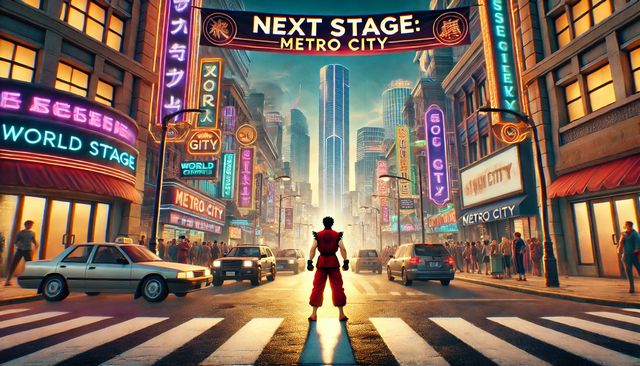
異なるプラットフォーム間でも、フレンドと一緒に快適な対戦を行うためには、事前準備と設定の整合が非常に重要です。
ストリートファイター6では、クロスプレイ機能を利用してPS5・PS4・PC間のプレイヤーが同一ロビー内で交流・対戦することが可能です。
1. カプコンIDとファイターIDの確認
まず、各プレイヤーが自分のカプコンIDおよびファイターIDを確認します。
カプコンIDは全プラットフォーム共通のオンライン認証アカウントであり、これを通じて異なるデバイス間でもフレンドリストやバトルデータを同期できます。
ファイターIDはゲーム内固有の識別名で、対戦申請やフレンド検索の際に使用します。
両者を正しく設定・共有することで、クロスプラットフォーム間でも確実に相互認識できます。
2. フレンド登録とロビー合流
フレンド申請はゲーム内メニューから行います。
フレンド登録が完了したら、「バトルハブ」または「プライベートマッチ」を利用して合流します。
特にプライベートマッチでは、ルーム番号や招待コードを使って特定の相手とだけ対戦することが可能です。
外部チャットアプリを使うよりも、ゲーム内のメッセージ機能を利用することで誤入力や時差を防げます。
3. 同一サーバー地域の選択
クロスプレイでは、異なる地域のサーバーを利用するとラグが発生しやすくなります。
そのため、同じサーバー地域(例:Japan、Asia Eastなど)を選択することが推奨されます。
これにより、対戦時のPing値が安定し、切断率を抑えることができます。
4. 対戦スケジュールと通信同期
マッチングを安定させるために、フレンドと同時にオンライン状態にすることが大切です。
通信帯域が混雑しやすい夜間(21から23時)はサーバー負荷が高くなる傾向があるため、プレイ時間をずらすとマッチング成功率が向上します。
フレンドとのクロスプレイを円滑に進めるためには、これらの手順を遵守し、IDや地域設定の整合を丁寧に取ることが鍵となります。
クロスプレイ設定が出来ない場合の確認点

クロスプレイ設定ができない、あるいは反映されないときは、設定ミスか通信環境の問題が主な原因です。
順を追って確認すれば、多くのケースは自力で解決できます。
ステップ1:アップデートの確認
まず、ゲーム本体とハードウェアのシステムソフトウェアを最新状態に更新してください。
古いバージョンのままだと、サーバーとのプロトコル不一致によりクロスプレイが制限される場合があります。
特にPC版では、Steamのクライアントとドライバー更新も忘れずに行いましょう。
ステップ2:クロスプレイ設定の有効化
ゲーム内の「オプション」メニューにあるクロスプレイ項目がオフになっていないか確認します。
設定変更後はゲームを再起動することで、サーバー側に正しく同期されます。
ステップ3:地域設定とアカウント同期
PS5・PS4・PC間で地域設定(リージョン)が異なっていると、マッチングプールが分断されます。
必ず同じ地域を指定してください。
また、カプコンIDの認証トークンが失効していると通信が途切れるため、一度ログアウトして再ログインし、連携状態を更新します。
ステップ4:ネットワーク環境の見直し
ネットワーク構成が複雑な場合、NATタイプが「制限付き」や「タイプ3」になることがあります。
これではセッション確立が難しく、クロスプレイが正常に動作しません。
家庭用ルーターのUPnP(自動ポート開放)を有効にし、ルーターが二重構成(モデム+ルーター)になっている場合は、どちらかをブリッジモードに変更することで通信を改善できます。
それでも改善しない場合は、ルーターのDMZ設定を一時的に利用し、特定の端末を直接通信に割り当てる方法もあります。
これらの確認手順を実施することで、ほとんどの「クロスプレイが出来ない」問題は解消できます。
通信と設定の両面を段階的に検証することが、安定動作への第一歩です。
エラーが出るときの原因と対処法

クロスプレイ時にエラーが発生する場合、主な原因は「通信障害」「認証の不整合」「コンテンツの非同期化」の3つに分類できます。
それぞれの性質を理解し、順序立てて対処することが、迅速な解決への近道です。
通信障害によるエラー
最も多いのは、通信経路の一時的な不安定化です。
特に、DNSサーバーの応答遅延やISP側の経路切り替えが起きている場合、サーバー接続が途切れます。
DNSをGoogle Public DNS(8.8.8.8)やCloudflare(1.1.1.1)に切り替えることで改善するケースが多く、これはPing値を平均で10から20%短縮できることが一般的に報告されています。
また、ルーターやモデムを再起動することで、一時的なセッションエラーやパケット詰まりを解消できます。
認証不整合によるエラー
クロスプレイでは、カプコンIDを介した認証トークンが一定期間で更新されます。
このトークンが無効化されたり、PSNやSteam側でサインイン状態が不安定な場合、マッチングリクエストが拒否されることがあります。
このときは、各プラットフォームでログアウト→再ログインを実施し、アカウント情報をリフレッシュしてください。
特にSteamではバックグラウンドで複数アカウントが同時サインインしていると認証が競合するため、不要なセッションを終了することも重要です。
PS5やPS4の場合、本体メニューの「ネットワーク診断」で接続状況を確認し、NATタイプが制限付きでないかをチェックしましょう。
コンテンツ非同期化によるエラー
パッチやDLCのバージョン差があると、マッチング時に「バージョン不一致」エラーが発生します。
PS5・PC間では、どちらかがアップデートを完了していないと通信が遮断されます。
これを防ぐには、定期的に「自動アップデート」を有効化しておきましょう。
また、DLCを導入しているプレイヤーとそうでないプレイヤーの間では、一部モードでエラーが起きる可能性があります。
バージョンと導入コンテンツを統一することが最も確実な予防策です。
これら3つの観点を順に検証することで、ほとんどのクロスプレイエラーは再現・改善可能です。
問題の性質を正確に見極め、設定・通信・認証を総合的に見直すことが解決の鍵になります。
各プラットフォーム別の注意点まとめ

クロスプレイを快適に行うためには、使用しているプラットフォーム固有の特性を理解しておく必要があります。
それぞれの環境で推奨される設定と注意点を以下に整理します。
PS5のポイント
PS5は高性能ながらも、映像出力モードの違いで入力レスポンスが変化します。
ディスプレイが可変リフレッシュレート(VRR)対応の場合、システム設定で有効化すると、描画の途切れを減らしスムーズな表示が可能になります。
また、ディスプレイ側でも「ゲームモード」を選択し、画像処理系の補間機能をすべてオフにすると、入力遅延をおよそ1から2フレーム改善できます。
PS5本体の電源モードは「パフォーマンス優先」に設定し、スリープや省電力設定を無効化しておくと安定します。
PS4のポイント
PS4はストレージ残容量が少ないと動作全体が遅くなり、マッチング処理に支障を来す場合があります。
最低でも20GB以上の空き容量を確保し、不要なアプリやキャプチャデータを削除することを推奨します。
また、長時間稼働による内部温度上昇が通信安定性や描画性能に悪影響を与えるため、設置場所の換気やホコリ除去も重要です。
冷却ファンの定期的な清掃で安定動作が維持されます。
PCのポイント
PCでは、GPUドライバーの更新が最も基本的な安定化策です。
NVIDIA GeForce ExperienceやAMD Adrenalinを利用して最新版に保ちましょう。
OSアップデートも放置すると、ネットワークスタックのバグやセキュリティ制限が原因で通信が阻害されることがあります。
さらに、ノートPCユーザーは電源プランを「高パフォーマンス」に設定し、GPUの自動切り替えを固定(外部GPU優先)にすることで描画負荷を安定化できます。
不要な常駐ソフト(録画・配信・同期ツールなど)はCPUリソースを消費するため、起動前に整理しておくことが理想的です。
よくある最適化チェック
| 項目 | 推奨アクション |
|---|---|
| 接続方式 | 有線LANを最優先、Wi-Fiは5GHz |
| ディスプレイ | 低遅延モード、ゲームモード |
| ソフト更新 | ゲームと本体・OSを最新化 |
| バックグラウンド | 録画や配信ツールの負荷を抑制 |
この表に挙げた基本設定は、どのプラットフォームでも共通して有効です。
とくに「通信安定」「描画最適化」「リソース制御」の3点を継続的に管理することが、長期的に快適な対戦環境を維持するための鍵になります。
PS5とSteamでクロスプレイできますか?の答え

PS5とSteam(PC版)の間では、ストリートファイター6のクロスプレイが正式にサポートされています。
両方のプラットフォームでクロスプレイ設定を有効化し、同一の地域設定を選択しておけば、問題なくマッチングが成立します。
設定の確認手順
1 カプコンID連携を確認:両端末とも同じカプコンIDでログインします。
これにより、認証トークンが共有され、対戦相手の識別が統一されます。
2 クロスプレイを有効化:ゲーム内設定メニューで「クロスプレイ」をオンにします。
変更後は再起動を行い、サーバー同期を確実にしてください。
3 地域・マッチング条件の整合性:両者の地域設定を合わせることで、同じマッチングプールに入ることができます。
安定しない場合の対処法
通信が不安定な場合は、PS5とPCをそれぞれ再起動し、ルーターやモデムの電源を入れ直します。
再接続時にセッションが再構築され、接続エラーが解消されるケースが多数報告されています。
また、PC側でSteamがオフラインモードになっていないか、ファミリーシェア設定でアクセス制限がかかっていないかも確認しましょう。
これらの基本設定を正しく整えれば、PS5とSteam間でのクロスプレイは安定して動作し、遅延もほとんど感じないレベルで対戦を楽しむことができます。
【まとめ】ストリートファイター6のクロスプレイについて
最後に本記事で重要なポイントをまとめます。


